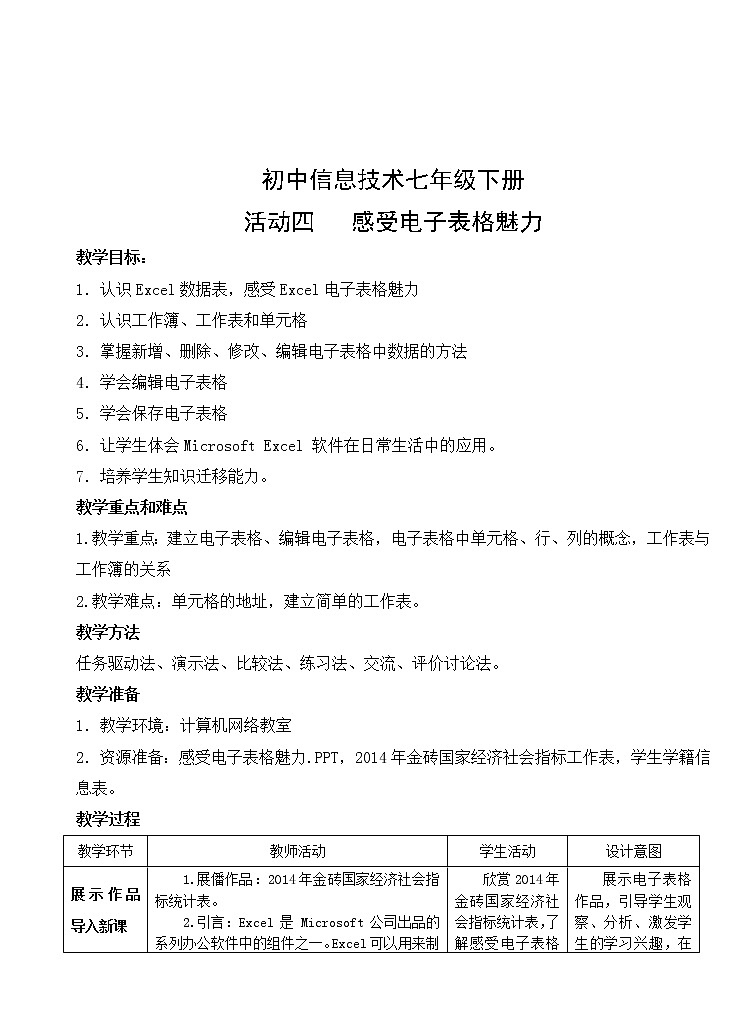
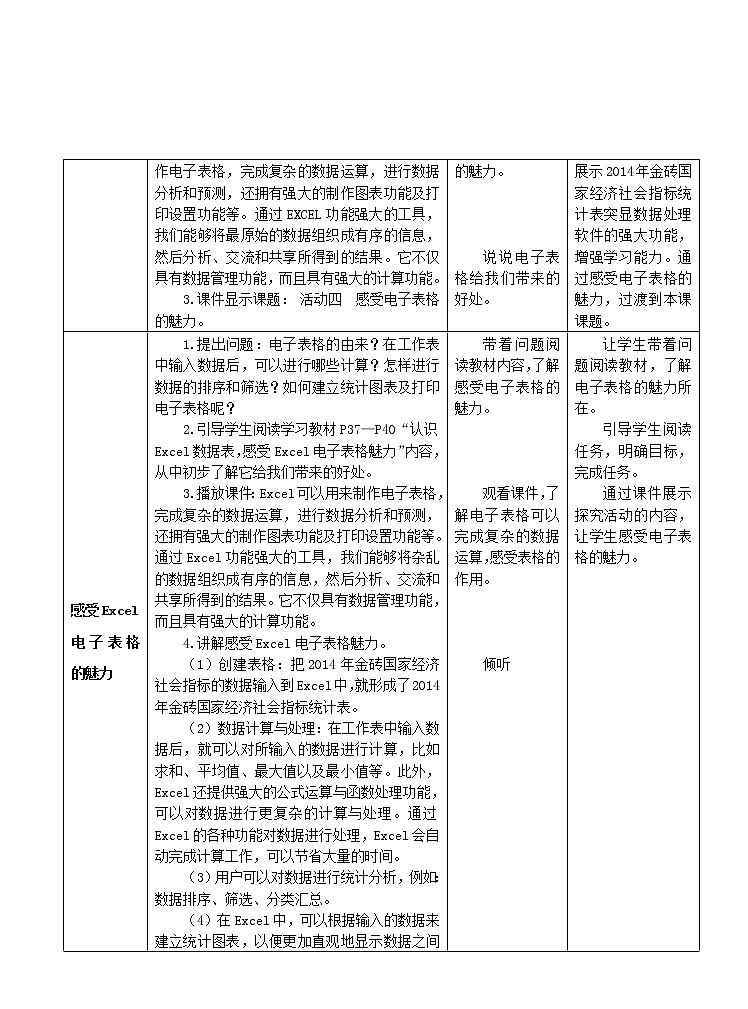

初中信息技术闽教版七年级下册活动四 感受电子表格的魅力表格教学设计
展开初中信息技术七年级下册
活动四 感受电子表格魅力
教学目标:
1.认识Excel数据表,感受Excel电子表格魅力
2.认识工作簿、工作表和单元格
3.掌握新增、删除、修改、编辑电子表格中数据的方法
4.学会编辑电子表格
5.学会保存电子表格
6.让学生体会Microsoft Excel 软件在日常生活中的应用。
7.培养学生知识迁移能力。
教学重点和难点
1.教学重点:建立电子表格、编辑电子表格,电子表格中单元格、行、列的概念,工作表与工作簿的关系
2.教学难点:单元格的地址,建立简单的工作表。
教学方法
任务驱动法、演示法、比较法、练习法、交流、评价讨论法。
教学准备
1.教学环境:计算机网络教室
2.资源准备:感受电子表格魅力.PPT,2014年金砖国家经济社会指标工作表,学生学籍信息表。
教学过程
教学环节 | 教师活动 | 学生活动 | 设计意图 |
展示作品导入新课 | 1.展僠作品:2014年金砖国家经济社会指标统计表。 2.引言:Excel 是 Microsoft 公司出品的系列办公软件中的组件之一。Excel可以用来制作电子表格,完成复杂的数据运算,进行数据分析和预测,还拥有强大的制作图表功能及打印设置功能等。通过EXCEL功能强大的工具,我们能够将最原始的数据组织成有序的信息,然后分析、交流和共享所得到的结果。它不仅具有数据管理功能,而且具有强大的计算功能。 3.课件显示课题: 活动四 感受电子表格的魅力。 | 欣赏2014年金砖国家经济社会指标统计表,了解感受电子表格的魅力。
说说电子表格给我们带来的好处。
| 展示电子表格作品,引导学生观察、分析、激发学生的学习兴趣,在展示2014年金砖国家经济社会指标统计表突显数据处理软件的强大功能,增强学习能力。通过感受电子表格的魅力,过渡到本课课题。 |
感受Excel电子表格的魅力 | 1.提出问题:电子表格的由来?在工作表中输入数据后,可以进行哪些计算?怎样进行数据的排序和筛选?如何建立统计图表及打印电子表格呢? 2.引导学生阅读学习教材P37—P40“认识Excel数据表,感受Excel电子表格魅力”内容,从中初步了解它给我们带来的好处。 3.播放课件:Excel可以用来制作电子表格,完成复杂的数据运算,进行数据分析和预测,还拥有强大的制作图表功能及打印设置功能等。通过Excel功能强大的工具,我们能够将杂乱的数据组织成有序的信息,然后分析、交流和共享所得到的结果。它不仅具有数据管理功能,而且具有强大的计算功能。 4.讲解感受Excel电子表格魅力。 (1)创建表格:把2014年金砖国家经济社会指标的数据输入到Excel中,就形成了2014年金砖国家经济社会指标统计表。 (2)数据计算与处理:在工作表中输入数据后,就可以对所输入的数据进行计算,比如求和、平均值、最大值以及最小值等。此外,Excel还提供强大的公式运算与函数处理功能,可以对数据进行更复杂的计算与处理。通过Excel的各种功能对数据进行处理,Excel会自动完成计算工作,可以节省大量的时间。 (3)用户可以对数据进行统计分析,例如:数据排序、筛选、分类汇总。 (4)在Excel中,可以根据输入的数据来建立统计图表,以便更加直观地显示数据之间的关系,让用户比较数据之间的变动、成长关系以及变化趋势等。 (5)为了方便传阅或作为书面资料进行保存,可以打印电子表格。 | 带着问题阅读教材内容,了解感受电子表格的魅力。
观看课件,了解电子表格可以完成复杂的数据运算,感受表格的作用。
倾听
| 让学生带着问题阅读教材,了解电子表格的魅力所在。 引导学生阅读任务,明确目标,完成任务。 通过课件展示探究活动的内容,让学生感受电子表格的魅力。
|
创建学生学籍信息表 | 1.引导学生认识Excel软件窗口。 (1)启动Excel软件,打开Excel软件窗口。 (2)逐个单击Excel菜单项,浏览并了解菜单项中的菜单命令。打开“视图”菜单,利用“工具栏”命令,关闭“编辑栏”、“状态栏”、“常用工具栏”、“格式工具栏”等栏目,观察窗口布局变化。将鼠标指针分别移动到工具栏的各工具按钮上并作短暂停留,认真观察鼠标指针下方显示的按钮名称或区域名称,并记住这些按钮名称或区域名称。 (3)讲解工作簿与工作表。 工作簿:在Excel环境中,用来储存并处理工作数据的文件叫做工作簿(也就是说,一个Excel文档就是一个工作簿)。 工作表:就是显示在工作簿窗口中的表格,工作簿中的第一张表格都称为工作表。可以形象地说工作簿如同活页夹,工作表如同其中的一张张活页纸。在一个工作簿中,可以拥有多张具有不同类型的工作表。 Excel默认一个工作簿有三个工作表,每个工作表都有一个名字,工作表名显示在工作表标签上,系统默认的前三个工作表名:Sheet1.Sheet2.Sheet3.。用户可以根据需要添加或减少工作表的数目,但第一个工作簿最多可以包括255个工作表,用户可以为每个工作表重命名。其中白色的工作表标签表示活动工作表。单击某一个工作表标签,可以选择该工作表为活动工作表。 (4)提醒学生注意:在一个工作簿文件中,无论有多少个工作表,所有的工作表都保存在同一个工作簿文件中。 (5)让学生自主认识行、列、单元格。 2、演示并讲解鼠标指针在Excel窗口中的不同区域的变化情况。 (1)课件展示:鼠标指针在Excel窗口中的不同区域,会有不同的形状和功能。 (2)操作演示:移动鼠标指针到工作区外,引导学生观察鼠标的形状并看教材第40页的图4-7(它是一个箭头,用来选择菜单或命令),移动鼠标指针到工作区时,引导学生观察鼠标的形状(它是一个空心的“十”字形。单击单元格,单元格边框变成粗黑线,所选中的单元格称为活动单元格或当前单元格,可以用鼠标或键盘上的光标移动键,激活相应的单元格,改变活动单元格的位置。双击单元格后,可编辑单元格的内容,拖动可选择一个单元格区域(多个单元格))。Excel只能在活动单元格内输入数据。 3.出示活动主题并演示:创建学生信息电子数据表。 (1)输入表头数据。 单击A1单元格,输入“序号”。 依次单击B1、C1……G1单元格,分别输入“姓名”、“性别”“民族”、“出生年月”、“联系电话”、“家庭住址”。 依次单击B2、D2……G2单元格,输入教材第42页的图4-9中所示的数据。 参考步骤的操作方法,分别输入第二和第三张“学生信息采集单”。 (2)数据输入完毕,可以将工作表文件保存下来。存盘时,Excel系统会自动为每个工作簿文件加上“xls”扩展名。其保存步骤和Word文档相同。 提示:将工作簿保存为“学生信息电子数据表统计表.xls”。 4、布置创新活动任务。 收集班级全体同学的通讯信息,用Excel新建一个电子表格,输入全班同学的通讯信息,完成后保存到文件夹“我的文档”,以“班级通讯录.xls”命名。 | 看教材第40页的图4-7,观看教师的演示。 阅读教材并动手操作,浏览并了解每个菜单项中的菜单命令。
倾听老师讲解。
倾听老师提醒。
观看教师的演示。
构思活动主题(学生信息电子数据表)的制作。
观看老师演示操作,并构思自己的制作步骤。
完成创新活动任务。 |
以讲为主,以演为辅,以练促学。
学生参与讨论,突出了学生在课堂中主动参与教学的主体作用。
教师的提醒,直观明了。
这部分内容较为简单,学生也可以通过自学完成。在学习过程中,引导学生以小组为单位,相互讨论,相互帮助,自主探索,动手实践,主动获取知识。培养学生自主学习、协作学习的能力。
通过创新活动,引导学生用Excel新建电子表格,提高学生实际应用能力。 |
编辑Excel电子表格 | 1.引言:Excel的数据类型可以是数值、文本、时间、日期等各种类型。 (1)数值型数据包括整数、小数、分数和百分数,数值型数据系统默认的显示方式为右对齐。用户可以直接输入整数、小数和百分数等数据。数据的长度超过11位时,系统会自动以科学计数形式表示,如输入123456789012,系统则显示1.23457E+11代表10的11次方。 (2)文本型数据包括汉字、字母、数字和符号,系统默认的显示方式为左对齐。如果需要将输入的数字作为文本处理,只需在该数字的前面加上一个半角单引号“’”,这样就会将单引号后的数字作为文本处理。 2.讲授:数据表中的数据往往有多种类型的数据,输入数据难免出现差错,经常需要增加或删除数据表中的数据。 3.输入新增数据项。 (1)讨论:一份完整的学生信息表,还包括学生的“班级”“学籍号”“身份证号码”“入学成绩”等才能形成一份完整的信息表。让学生参与讨论,应该如何补充完整呢? (2)插入一行,输入表的标题。 打开“学生信息表.xls”文件,单击行号1,选中第1行。在“插入”菜单中插入“行”命令,插入一个空白行,输入信息“学生信息表”。 (3)在表格中插入列,添加“班级”“学籍号”“身份证号码”等。保存工作簿文件。 (4)输入文本型数据。 讲解:文本型数据包括汉字、字母、数字和符号,学生信息表中的学籍号以大写字母“G”开头,可以直接输入,而身份证号码是数字文本,要先输入一个英文单引号“’”,再接着输入文字,Excel会将单引号后的数字作为文本处理。 课件展示步骤: a.单击C3、F3单元格,分别输入文本型数据“七年级2班”“G350825200312232618”,双击列号F和G的交界线,如教材第44页的图4-14所示,系统自动设置列宽,以适应数据长度,系统默认的显示格式为左对齐。 b.单击G3单元格,输入“’350825200312232618”,双击列号G与H的交界线,自动设置列宽。 提示:如果直接输入“350825200312232618”系统会自动以科学计数的形式显示“3.50825E+1”。 c.分别在K3、L3单元格中输入“366200”“269.5”。 d.参考步骤1至3中的操作方法,分别输入第二张和第三张学生信息采集单中的内容。 e.保存工作簿文件。 4.编辑表格。 (1)冻结窗格。 冻结窗格就是让Excel表格的某行之上的行和某列之左的列,在Excel窗口中的显示不随屏幕的滚动而滚动,被冻结的行总是显示在最上面,被冻结的列总是显示在最左端。 举例:如为了分清各列数据对应的标题,可用冻结窗格功能冻结标题行,让标题行之上的内容(含标题行)不随屏幕的滚动而滚动,对“学生信息表.xls”的第一行和第二行,第A列和第B列进行冻结。 演示操作:选中C3单元格,单击菜单栏中的“窗口”→“冻结窗口”命令。 (2)修改单元格数据。 当单元格处于活动状态时,单元格中的数据会被自动选取,一旦有键盘输入,单元格中的数据就会被新输入的数据所替代。也可以激活单元格,单击编辑栏,然后在编辑栏中进行修改。 单击L3单元格,输入“275”,按回车键,替换L3单元格原来的内容。 单击H1单元格,单击编辑栏,在“学生”“信息”两词之间输入“学籍管理”四个字,如教材第46页的图4-17所示。 (3)修改单元格格式。 单击H3单元格,按住Shift不放,再单击H5单元格,选中H3:H5单元格区域,按Delete键,将H3:H5单元格区域中的数据删除。 单击菜单栏中的“格式”→“单元格”命令,打开“单元格”对话框,在对话框中“分类”选“日期”,将单元格格式设置为“2001年3月”类型,如教材第46页的图4-18所示,单击“确定”按钮。 ③依次在H3、H4、H5单元格中输入“2003-12”“2004-8”“2004-2”,日期将按设置的格式显示,如教材第47页的图4-19所示。 ④保存工作簿。 (4)数据对齐。 ①单击A1单元格并拖动到L5单元格,选定A1:L5单元格区域。 ②单击菜单栏中的“格式”→“单元格”命令,弹出“单元格格式”对话框,单击“对齐”选项卡,分别设置“水平对齐”“垂直对齐”为“居中”,如教材第47页的图4-20所示。 (5)保存文件。 将编辑好的工作簿文件保存为“学生学籍管理信息.xls”。 |
倾听老师的讲解。
分组交流、讨论,形成小组意见,发表看法;听取其他同学的操作步骤,完善自身操作知识。
根据课件出示的制作步骤,全面掌握制作过程。
倾听老师的讲解。
观看老师演示,动手操作。
阅读教材并动手操作,浏览并了解每个菜单项中的菜单命令。 |
课件出示制作的步骤,让学生清楚整个制作步骤,掌握方法,化繁杂的多项内容为单一内容,帮助学生理解和掌握知识。在细节上培养学生养成良好的保存文件操作习惯。
进一步提高学生的表格制作能力。 |
畅谈收获总结延伸 | 1.质疑。 (1)今天这节课,你感受了电子表格的哪些魅力? (2)任务都完成了吗?有什么收获? (3)还想学习什么? 2.教师小结:今天这节课学习了建立、修饰电子表格的方法,制作了学生信息电子数据表。同学们的任务都完成得很出色。希望同学们运用所学的知识继续深入探索Excel电子表格软件的其他强大功能,让它成为我们学习、生活的好帮手。 3.延伸。 新建一个Excel电子表格,将如图4-21所示的“中学生健康体检单”数据输入到Excel工作表中,并保存为“中学生健康体检结果.xls”。 4.表扬积极参与的学生。 5.填写教材的活动评价表。 |
倾听教师的点评和小结 | 通过总结,梳理本课知识;通过引导,学生将探究活动向课外延伸,继续扩充站点内容。 |
教学反思方向
1.学生利用Excel数据处理软件建立电子表格的基础知识和基本操作技能如何。
2.如何培养学生的学习兴趣和创新能力。
3.小组成员交流、讨论、合作的效果如何。
4.教师能否利用过程性评价引导学生积极参与到学习活动中。
5.如何有效地评价学生完成的电子数据表。
信息技术闽教版活动四 感受电子表格的魅力获奖表格教案: 这是一份信息技术闽教版<a href="/xx/tb_c138168_t8/?tag_id=27" target="_blank">活动四 感受电子表格的魅力获奖表格教案</a>,共13页。教案主要包含了感受电子表格魅力等内容,欢迎下载使用。
初中信息技术闽教版七年级下册活动二 汇聚大自然的声音精品表格教案: 这是一份初中信息技术闽教版七年级下册<a href="/xx/tb_c138162_t8/?tag_id=27" target="_blank">活动二 汇聚大自然的声音精品表格教案</a>,共3页。
初中信息技术闽教版七年级下册第一单元 演示文稿应用活动二 汇聚大自然的声音获奖表格教学设计: 这是一份初中信息技术闽教版七年级下册<a href="/xx/tb_c138162_t8/?tag_id=27" target="_blank">第一单元 演示文稿应用活动二 汇聚大自然的声音获奖表格教学设计</a>,共3页。













